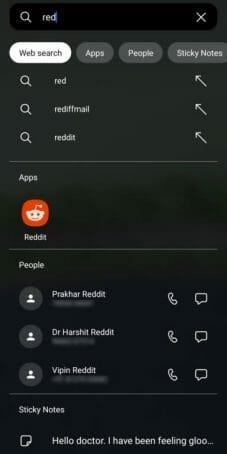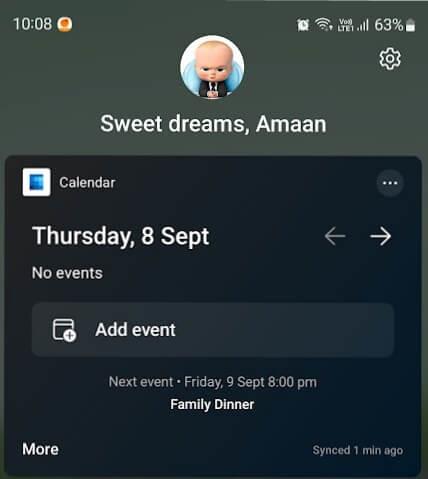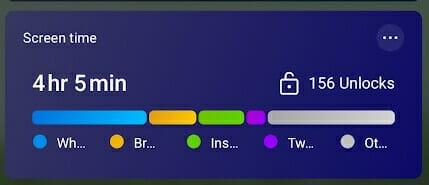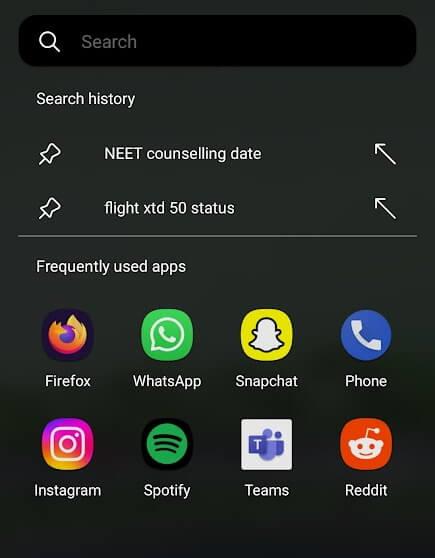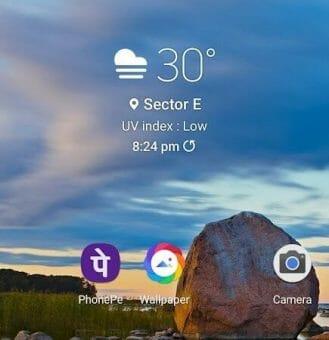- Začnite s aplikáciou Microsoft Launcher
- Čo vyniká
- Čo môže byť lepšie
Spúšťače vám v podstate umožňujú zmeniť vzhľad Androidu v telefóne bez toho, aby ste museli rootovať alebo prechádzať zložitými nastaveniami. Dnes sa bližšie pozrieme na Microsoft Launcher, zameraný na produktivitu a integráciu s ich ďalšími produktmi.
Začnite s aplikáciou Microsoft Launcher
Ihneď po inštalácii Microsoft Launcher nás víta ponuka tapiet. Môžete ju ponechať predvolenú alebo použiť tapety Bing. Vyberte druhú možnosť a získajte nové tapety, ktoré vám budú denne doručené do telefónu.
Potom nasleduje prihlásenie prostredníctvom účtu Microsoft, ktorý je voliteľný, ale bolo by dobré synchronizovať každú službu. Prihláste sa a synchronizujte kalendáre, rýchle poznámky atď. na všetkých svojich zariadeniach založených na spoločnosti Microsoft, predovšetkým so zameraním na Windows.
Čo vyniká
Poďme si posvietiť na niekoľko funkcií spúšťača Microsoft, ktoré vynikajú.
-
Univerzálne vyhľadávanie
Potiahnite prstom nadol a na obrazovke sa zobrazí panel vyhľadávania spolu s klávesnicou. Túto funkciu nájdete v MIUI od Xiaomi a niektorých iteráciách ColorOS od Oppo. Umožňuje vám používať smartfón jednou rukou.
To sa hodí, keď sa displeje telefónov zväčšujú a je ťažké ich ovládať jednou rukou. Vyhľadávanie je rýchlejšie ako vyhľadávací widget Google na našich testovaných telefónoch.
Vyhľadávanie zobrazuje výsledky vyhľadávania na webe, aplikácie, nastavenia, rýchle poznámky, kontakty, kalendár, spúšťač a systémové nastavenia. Prepnite na filtre zobraziť výsledky z konkrétnych kategórií. Rovnako ako objektív Google môžete vyhľadávať objekty pomocou tlačidla vyhľadávania fotografií, ktoré používa Bing.
Klepnite na webové výsledky a vyhľadáva sa v preferovanom prehliadači prostredníctvom vybraného vyhľadávacieho nástroja. Je nastavený na Bing predvolene, ale dá sa zmeniť na jednu z tucta možností a zahŕňa Google, Baidu, DuckDuckGo, atď.
- Panel produktivity
Microsoft ponúka prispôsobený informačný kanál, keď potiahnete prstom doprava z ľavej strany obrazovky. Domy pohľad s prispôsobiteľnými panelmi a prispôsobeným informačným kanálom. The Pohľad na informačný kanál obsahuje rýchle poznámky, kalendáre, zoznamy úloh, dokumenty z OneDrive a najpoužívanejšie aplikácie.
Lepiace poznámky mať bezproblémovú synchronizáciu na všetkých zariadeniach od spoločnosti Microsoft. Zapíšte si niečo dôležité do počítača so systémom Windows a neskôr prejdite von a získajte k tomu prístup potiahnutím prstom doprava na domovskej obrazovke telefónu.
Môžete medzi nimi prehadzovať kalendárov zo služieb Google, Outlook, Microsoft 365 a predvolený variant telefónu. Uistite sa, že ste vybrali správny e-mailový účet na pridanie udalosti, pripomienky alebo úlohy do kalendára.
The aplikácia času na obrazovke v paneli vyniká. Berie údaje priamo z Digitálna pohoda a krátko zobrazí všetky štatistiky na paneli. Klepnutím nájdete ďalšie informácie, ako je priemerný čas medzi odomknutím obrazovky, vzor denného používania a ďalšie štatistiky. Čas pred obrazovkou má miniaplikáciu, ktorú môžete kdekoľvek na domovskej obrazovke.
- Vyhľadávanie pinov
Používate často vyhľadávače, aby ste hľadali konkrétne veci? Môže ísť o blížiace sa dátumy udalosti, stav letu rezervovaného minulý mesiac alebo čokoľvek, čo sa dá nájsť iba prostredníctvom internetového vyhľadávania.
Pripnite tieto často hľadané výrazy do spúšťacieho poľa a klepnutím na ne spustite vyhľadávanie v preferovanom prehliadači. Klepnutím na šípku nahor zapnite návrhy vyhľadávacieho nástroja a vyberte jeden, aby ste ich otvorili v prehliadači.
- Zmena tapety jedným klepnutím
Pohľad na tú istú tapetu každý deň sa stáva monotónnym a nudným. Zmeníme ich cez nastavenia alebo cez aplikáciu tretej strany. Urobte niečo lepšie jediným klepnutím na tlačidlo miniaplikácie spúšťača a okamžite ho zmeňte.
Všetky tapety pochádzajú z nekonečnej knižnice fotografií Bing a môžete si vybrať zo sady tuctov, ktoré sa denne obnovujú. Súčasne zmení domovskú aj uzamknutú obrazovku.
Čo môže byť lepšie
Všetko vyzerá dobre, ale vždy je čo zlepšovať.Tu je návod, ako môže byť spúšťač spoločnosti Microsoft ešte lepší.
- Pripnuté aplikácie
Často používaná aplikácia je dobrá, ale niekedy sa zdá byť nedostatočná. Existuje niekoľko aplikácií, ako napríklad autentifikátor a správcovia hesiel, ktoré sú síce nevyhnutné, ale občas sa používajú. Rovnako ako pri vyhľadávaní, spúšťač môže používať pripnuté aplikácie, keď sa domovská obrazovka časom preplní.
- Tmavý režim sa dá vylepšiť
Spúšťač sme vyskúšali na troch telefónoch, jednom cenovom, jednom strednom a vlajkovej lodi. Dva z nich mali problémy s viditeľnosťou textu v tmavom režime, čo sa dalo vyriešiť úpravou. Používatelia tmavého režimu pribúdajú a Microsoft by mal tento menší problém riešiť ako prioritu.